Sidebar di browser Microsoft Edge dimaksudkan agar Anda memiliki akses lebih cepat ke aplikasi yang paling sering digunakan, misalnya Excel atau Word. Ini juga memberi Anda akses ke alat lain seperti kalkulator dan penerjemah, dan Anda juga dapat memeriksa kecepatan internet Anda. Namun, jika Anda akan menggunakan Edge untuk pertama kali atau belum pernah mengaktifkannya, inilah yang dapat Anda lakukan.
Cara Mengaktifkan Sidebar Tepi
Mengaktifkan sidebar di Microsoft Edge cepat dan mudah. Setelah browser terbuka, klik pada tiga titik di sebelah kanan gambar profil Anda. Anda akan melihat Aktifkan Bilah Samping pilihan menuju paling bawah daftar. Klik di atasnya, dan sidebar akan muncul di sebelah kanan Anda.
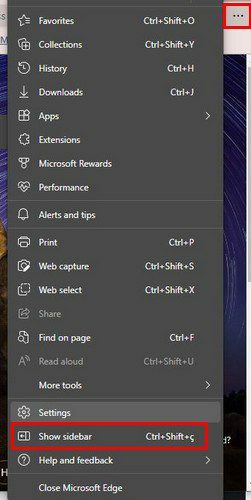
Segera setelah Anda mengkliknya, sidebar akan muncul. Misalkan Anda sudah masuk ke akun Microsoft Anda di Edge. Dalam hal ini, Anda akan melihat file Excel atau Word terdaftar saat Anda mengklik opsi Office. Akan ada opsi yang sudah terdaftar, seperti:
- Mencari – Anda dapat mencari konten menggunakan mesin pencari Bing.
- Menemukan – Anda dapat menjelajahi fakta menarik, artikel, video, dan lainnya di sini. Anda juga bisa mendapatkan analitik untuk situs tertentu.
- Peralatan – Di bagian Alat, Anda dapat menggunakan alat seperti jam dunia, kalkulator, kamus, penerjemah, pengonversi satuan, dan uji kecepatan Internet.
- Microsoft Office – Anda dapat dengan mudah mengakses aplikasi Microsoft Office seperti Word, Excel, PowerPoint, Outlook, OnceDrive, Teams, dan OneNote.
- Pandangan – Memberi Anda akses cepat ke akun Outlook Anda.
Cara Menonaktifkan Sidebar Microsoft Edge
Jika sidebar Edge bukan untuk Anda, Anda selalu dapat menghapusnya. Yang perlu Anda lakukan hanyalah mengklik titik-titik di sebelah kanan gambar profil, dan di bagian bawah, Anda akan melihat opsi untuk menyembunyikan sidebar.
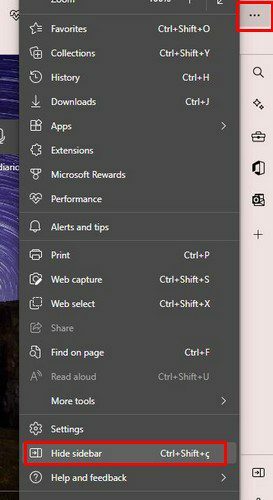
Anda juga memiliki opsi untuk mengklik opsi Sembunyikan Sidebar. Itu ada di kanan bawah layar Anda. Ini adalah ikon dengan panah yang mengarah ke kanan. Untuk membuat sidebar muncul kembali, Anda harus mengikuti langkah-langkah yang disebutkan sebelumnya.
Kesimpulan
Saat Anda mengaktifkan sidebar di browser Microsoft Edge, Anda memiliki akses lebih cepat ke aplikasi seperti Excel, Word, PowerPoint, Outlook, dan lainnya. Namun, beberapa orang mungkin menganggap sidebar mengganggu dan ingin menyembunyikannya. Kabar baiknya adalah jika Anda menyembunyikannya, Anda dapat memunculkannya kembali kapan saja. Apa pendapat Anda tentang sidebar? Bagikan pemikiran Anda di komentar di bawah.